Hoạt động 3 trang 67 SGK Tin học lớp 6 - Cánh Diều
Hãy tìm hiểu cách sử dụng công cụ chèn và xóa hàng hoặc cột trong Hình 5. Từ đó hãy trình bày cách thêm cột giới tính và xóa hàng thứ 3 trong bảng chỉ số BIM của nhóm 1.
Đề bài
Hãy tìm hiểu cách sử dụng công cụ chèn và xóa hàng hoặc cột trong Hình 5. Từ đó hãy trình bày cách thêm cột giới tính và xóa hàng thứ 3 trong bảng chỉ số BIM của nhóm 1.
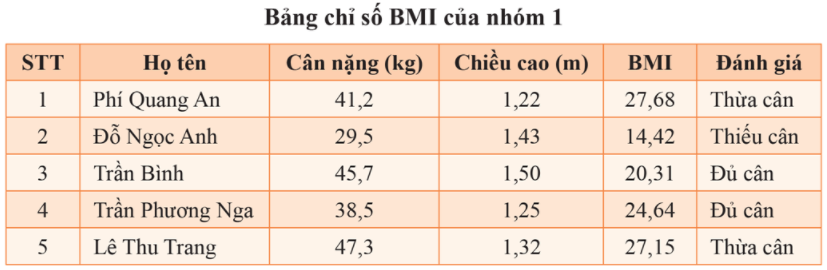
Phương pháp giải - Xem chi tiết
Để chèn thêm hoặc xoá hàng hay cột của bảng, đặt con trỏ chuột vào 1 ô bất kì của hàng hay cột đó rồi nháy chuột vào lệnh xoá hay chèn tương ứng trong nhóm lệnh Row & Columns
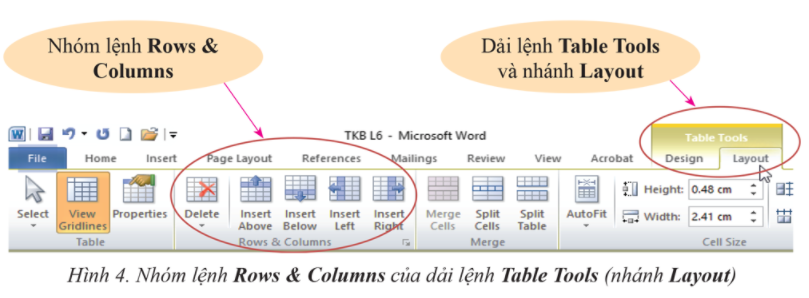
Lời giải chi tiết
- Cách thêm cột giới tính
+ B1: Học sinh muốn chèn cột giới tính vào chỗ nào thì bôi đen vào một trong số các cột đó. Ví dụ muốn chèn cột giới tính ở chỗ cột đánh giá thì bôi đen cột đánh giá.
+ B2: Chọn Layout trong dải lệnh Table tools => Trong nhóm Row & Columns chọn Insert left nếu muốn chèn cột giới tính sang trái cột đánh giá , Insert right nếu muốn chèn cột giới tính sang phải cột đánh giá.
- Cách xóa hàng thứ 3:
+ B1: Bôi đen hàng thứ 3.
+ B2: Trong Table tools, chọn Layout => Trong nhóm Row & Columns, chọn Delete => Delete rows.